Las tablas dinámicas de Excel son increíbles, ya que nos ayudan a crear los informes más dinámicos que puedas imaginar. Sin embargo, por alguna razón, es posible que desee Eliminar una Tabla Dinámica en Excel.
Por ello, te mostraremos el camino para que lleves a cabo este proceso. Si bien no es común que desee deshacerse de una tabla dinámica por algún motivo, es posible que necesite rehacer o incluso deshacer el proceso.
Primero, necesitas tener una tabla dinámica. Por lo tanto, después de descargar nuestra base de datos, debe crear una tabla dinámica.
¡Descargue la hoja de cálculo para practicar lo que enseñamos en este tutorial!
Una vez que tengamos nuestra tabla dinámica lista, es hora de irse, por lo tanto, eliminamos este objetivo de este tutorial.
Sin embargo, esta exclusión continuará con los valores mostrados. En otras palabras, la tabla dinámica se deshará, pero los valores se conservarán.
Como Eliminar una Tabla Dinámica en Excel, pero Conserva tus Valores
El primer paso para eliminar una tabla dinámica en Excel es seleccionar esta tabla y luego Copiar:
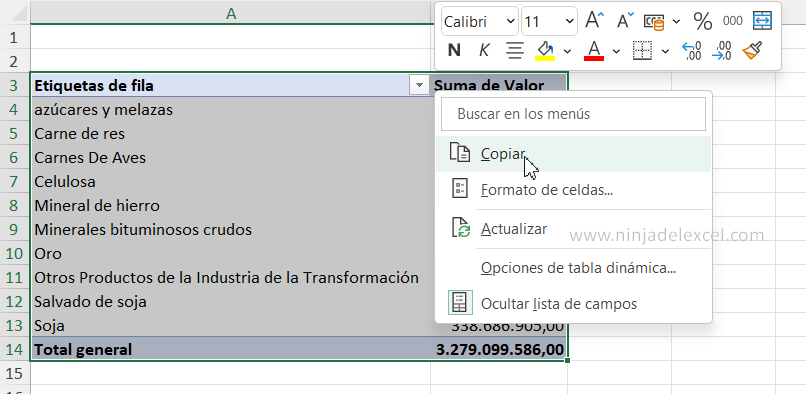
Reciba Contenido de Excel
Registre su E-mail aquí en el blog para recibir de primera mano todas las novedades, post y video aulas que posteamos.
¡Su correo electrónico está completamente SEGURO con nosotros!
Es muy importante que me agregues a la lista de tus contactos para que los siguientes E-mails no caigan en el spam. Agregue este: E-mail: [email protected]
Luego tienes que hacer clic en Pegar hasta la opción Pegar como valores:
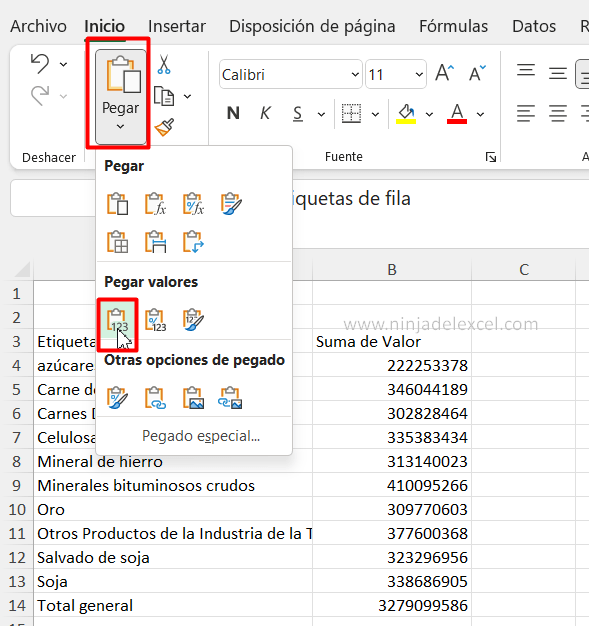
Pronto llegamos a nuestro objetivo. De esta manera nuestro trabajo dinámico ya no existe:
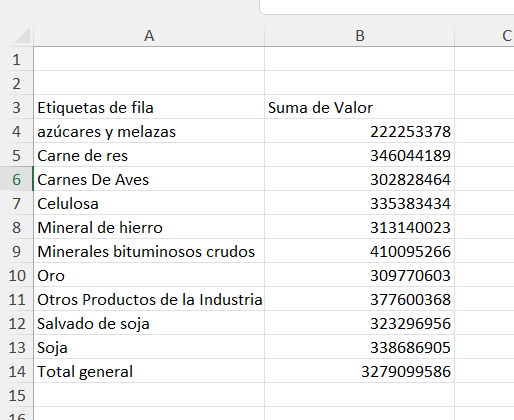
Como Eliminar una Tabla Dinámica en Excel Completamente
La nueva forma que usaremos para eliminar no conservará los valores pero la eliminaremos por completo.
El procedimiento es muy sencillo, debes seleccionar las columnas a las que pertenece tu tabla. Luego debes hacer clic en cualquiera de ellos y luego en Eliminar y verás que de inmediato solo dejarán de existir dinámicas:
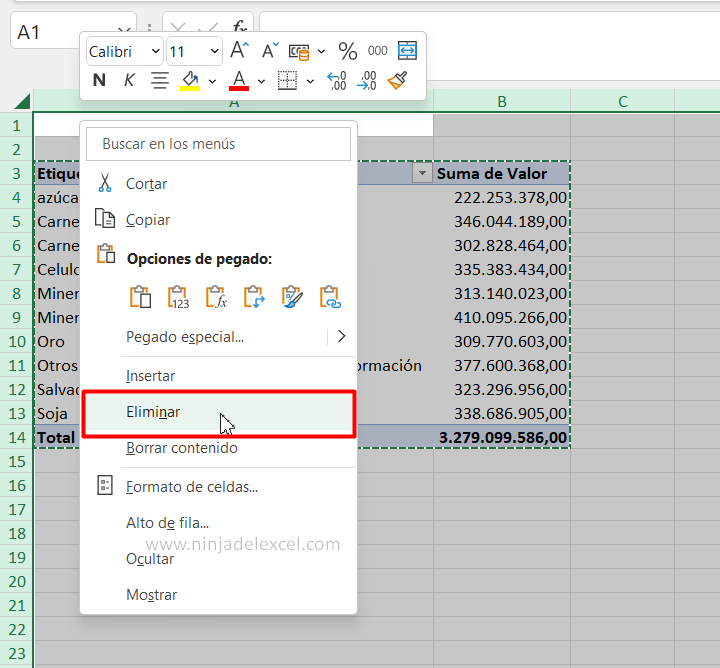
Curso de Excel Básico, Intermedio y Avanzado:
Pronto, ¡Cursos de Excel Completo! Continúa leyendo nuestros artículos y entérate un poco más de lo que hablaremos en nuestra aulas virtuales.
 Si llegaste hasta aquí deja tu correo y te estaremos enviando novedades.
Si llegaste hasta aquí deja tu correo y te estaremos enviando novedades.
¿Qué esperas? ¡Regístrate ya!
Accede a otros tutoriales de Excel
- Ordenar Datos en una Tabla Dinámica – Ninja del Excel
- Diferentes Valores en Tabla Dinámica en Excel – Ninja del Excel
- Tabla Dinámica con Validación de Datos en Excel – Ninja del Excel
- Tabla Dinámica con Power Query en Excel – Ninja del Excel
- Como Disminuir el Tamaño de la Planilla de Excel – Ninja del Excel
- Cotización de la Bolsa de Valores en Excel – Ninja del Excel

















